Diseño de pantalla de Document Binder
La pantalla de Document Binder consta de tres "barras" y tres "paneles".
Paneles
|
Nota
|
|
Los elementos que no sean el Panel de vista preliminar pueden mostrarse u ocultarse con los botones de herramientas. Si oculta un panel, los otros paneles se mostrarán más grandes.
Es posible desplazar el límite entre el Panel de navegación y el Panel de vista preliminar arrastrándolo.
Puede modificar el tamaño de la pantalla de Document Binder, arrastrando las cuatro esquinas de la pantalla Document Binder.
|
Panel de navegación
Muestra un diagrama de árbol de la configuración de página de un documento de cuaderno cuando se selecciona la pestaña [Árbol de páginas]. Si se selecciona la pestaña [Documentos originales], se muestran los documentos originales antes de la fusión (nombres de documento originales). El panel de navegación no se muestra de forma predeterminada.

Panel de vista preliminar
Muestra la vista preliminar de impresión del documento.

Panel de ajustes de impresión
Permite seleccionar la impresora/fax que se utilizará para imprimir/enviar. También puede cambiar entre las pestañas para seleccionar/registrar ajustes y plantillas de impresión.

Barras
Las áreas de la pantalla Document Binder con elementos para gestionar documentos, iniciar otros módulos e imprimir/enviar faxes se denominan "barras".
Barra de menús
Cuenta con opciones de menú para gestionar documentos de cuaderno, abrir Object Layout Editor para la edición de páginas originales, reducir márgenes y especificar ajustes para la visualización de documentos de cuaderno.

Barra de herramientas
Cuenta con opciones de menú para gestionar documentos de cuaderno, abrir Object Layout Editor para la edición de páginas originales, reducir márgenes, especificar ajustes para la visualización de documentos de cuaderno y mostrar u ocultar paneles.
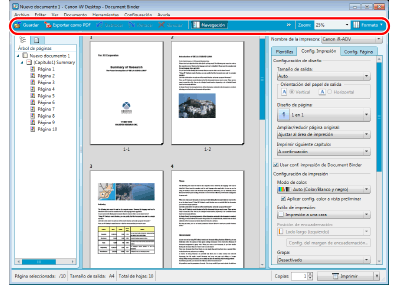
Barra de estado
Muestra el número total de páginas del documento de cuaderno y el número de la página actualmente seleccionada, así como el tamaño del papel de salida. En la barra de estado se encuentran también el ajuste del número de copias y los botones para imprimir/enviar faxes.

|
Nota
|
|
La Barra de estado se puede mostrar/ocultar en el menú [Ver] de la Barra de menús.
El botón [Imprimir] de la Barra de estado cambia al botón [Enviar fax] si se selecciona un fax en [Nombre de la impresora] en el Panel de ajustes de impresión.
|